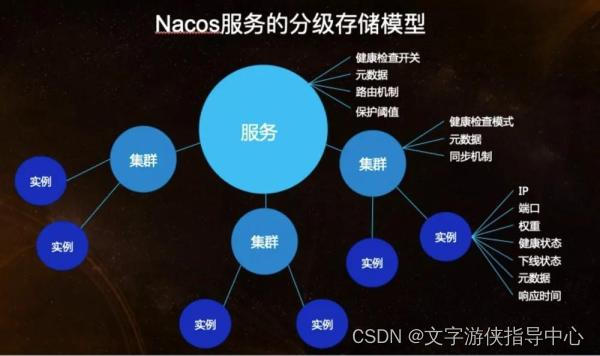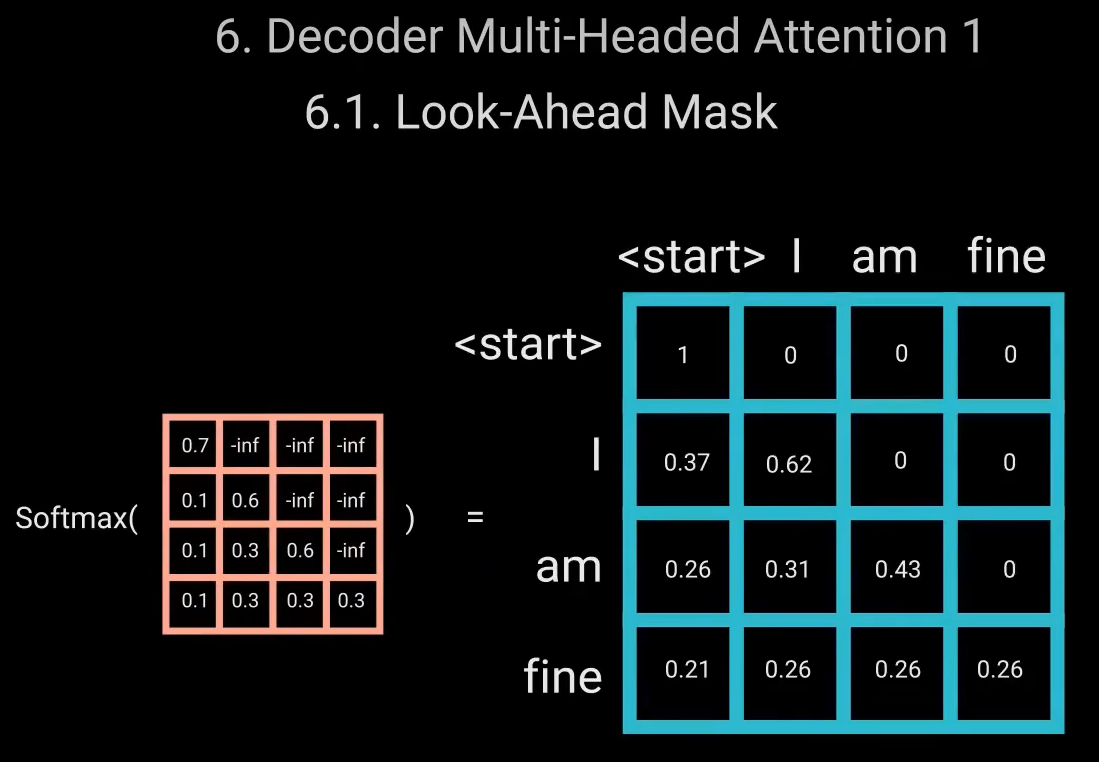目录
FPGA实现PCIE视频采集转HDMI输出,基于XDMA中断架构,提供3套工程源码和技术支持
1、前言
FPGA实现PCIE数据传输现状;
目前基于Xilinx系列FPGA的PCIE通信架构主要有以下2种,一种是简单的、傻瓜式的、易于开发的、对新手友好的XDMA架构,该架构对PCIE协议底层做了封装,并加上了DMA引擎,使得使用的难度大大降低,加之Xilinx提供了配套的Windows和Linux系统驱动和上位机参考源代码,使得XDMA一经推出就让工程师们欲罢不能;另一种是更为底层的、需要设计者有一定PCIE协议知识的、更易于定制化开发的7 Series Integrated Block for PCI Express架构,该IP实现的是PCIe 的物理层、链路层和事务层,提供给用户的是以 AXI4-stream 接口定义的TLP 包,使用该IP 核,需要对PCIe 协议有清楚的理解,特别是对事务包TLP报文格式;本设计采用第一种方案,使用XDMA的中断模式实现PCIE通信;本架构既有简单的测速实验,也有视频采集应用;
工程概述
本设计使用Xilinx系列FPGA为平台,调用Xilinx官方的XDMA方案搭建基中断模式下的PCIE视频采集转HDMI输出;输入源为电脑端实时视频,也就是电脑桌面的实时图像,分辨率为1920x1080@60Hz;打开QT上位机,QT上位机会实时采集电脑端视频,通过PCIE总线发送到FPGA板卡;FPGA内部的XDMA IP核接收到电脑端发来的视频后,将视频写入板载DDR3中缓存;同时使用本博主常用的FDMA图像缓存架构将视频从板载DDR3中读出,在Native视频时序的同步下生成1920x1080@60Hz的RGB视频流,然后使用本博主常用的RGB转HDMI模块实现RGB视频到HDMI视频转换,并通过板载的HDMI视频接口输出;最后用显示器显示视频即可;本博客提供3套工程源码,具体如下:

现对上述3套工程源码做如下解释,方便读者理解:
工程源码1
开发板FPGA型号为Xilinx–>Artix7-100T–xc7a100tfgg484-2;输入源为电脑端实时视频,也就是电脑桌面的实时图像,分辨率为1920x1080@60Hz;打开QT上位机,QT上位机会实时采集电脑端视频,通过PCIE总线发送到FPGA板卡;FPGA内部的XDMA IP核接收到电脑端发来的视频后,将视频写入板载DDR3中缓存;同时使用本博主常用的FDMA图像缓存架构将视频从板载DDR3中读出,在Native视频时序的同步下生成1920x1080@60Hz的RGB视频流,然后使用本博主常用的RGB转HDMI模块实现RGB视频到HDMI视频转换,并通过板载的HDMI视频接口输出;最后用显示器显示视频即可;板载PCIE为1 Lane的PCIE2.0;单Lane线速率配置为5GT/s;由此形成QT上位机+PCIE+XDMA+HDMI的高端架构;该工程适用于PCIE接口的视频采集卡应用;
工程源码2
开发板FPGA型号为Xilinx–>Kintex7–35T–xc7k325tffg900-2;输入源为电脑端实时视频,也就是电脑桌面的实时图像,分辨率为1920x1080@60Hz;打开QT上位机,QT上位机会实时采集电脑端视频,通过PCIE总线发送到FPGA板卡;FPGA内部的XDMA IP核接收到电脑端发来的视频后,将视频写入板载DDR3中缓存;同时使用本博主常用的FDMA图像缓存架构将视频从板载DDR3中读出,在Native视频时序的同步下生成1920x1080@60Hz的RGB视频流,然后使用本博主常用的RGB转HDMI模块实现RGB视频到HDMI视频转换,并通过板载的HDMI视频接口输出;最后用显示器显示视频即可;板载PCIE为4 Lane的PCIE2.0;单Lane线速率配置为5GT/s;由此形成QT上位机+PCIE+XDMA+HDMI的高端架构;该工程适用于PCIE接口的视频采集卡应用;
工程源码3
开发板FPGA型号为Xilinx–>Zynq7100–xc7z100ffg900-2;输入源为电脑端实时视频,也就是电脑桌面的实时图像,分辨率为1920x1080@60Hz;打开QT上位机,QT上位机会实时采集电脑端视频,通过PCIE总线发送到FPGA板卡;FPGA内部的XDMA IP核接收到电脑端发来的视频后,将视频写入板载DDR3中缓存;同时使用本博主常用的FDMA图像缓存架构将视频从板载DDR3中读出,在Native视频时序的同步下生成1920x1080@60Hz的RGB视频流,然后使用本博主常用的RGB转HDMI模块实现RGB视频到HDMI视频转换,并通过板载的HDMI视频接口输出;最后用显示器显示视频即可;板载PCIE为8 Lane的PCIE2.0;单Lane线速率配置为5GT/s;由此形成QT上位机+PCIE+XDMA+HDMI的高端架构;该工程适用于PCIE接口的视频采集卡应用;
本文详细描述了FPGA实现PCIE视频采集转HDMI输出的设计方案,工程代码可综合编译上板调试,可直接项目移植,适用于在校学生、研究生项目开发,也适用于在职工程师做项目开发,可应用于医疗、军工等行业的高速接口领域;
提供完整的、跑通的工程源码和技术支持;
工程源码和技术支持的获取方式放在了文章末尾,请耐心看到最后;
免责声明
本工程及其源码即有自己写的一部分,也有网络公开渠道获取的一部分(包括CSDN、Xilinx官网、Altera官网等等),若大佬们觉得有所冒犯,请私信批评教育;基于此,本工程及其源码仅限于读者或粉丝个人学习和研究,禁止用于商业用途,若由于读者或粉丝自身原因用于商业用途所导致的法律问题,与本博客及博主无关,请谨慎使用。。。
2、相关方案推荐
PCIE_28">我已有的PCIE方案
我的主页有PCIE通信专栏,该专栏基于XDMA的轮询模式实现与QT上位机的数据交互,既有基于RIFFA实现的PCIE方案,也有基于XDMA实现的PCIE方案;既有简单的数据交互、测速,也有应用级别的图像采集传输,以下是专栏地址:
点击直接前往
此外,我的主页有中断模式的PCIE通信专栏,该专栏基于XDMA的中断模式实现与QT上位机的数据交互,以下是专栏地址:
点击直接前往
此外,还有基于RIFFA架构的PCIE通信专栏,以下是专栏地址:
点击直接前往
PCIE_35">3、PCIE基础知识扫描
PCIe 总线架构与以太网的 OSI 模型类似,是一种分层协议架构,分为事务层(Transaction Layer)、数据链路层(Data Link Layer) 和物理层(Physical Layer)。这些层中的每一层都分为两部分:一部分处理出站(要发送的)信息,另一部分处理入站(接收的)信息,如下图:

事务层
事务层的主要责任是事务层包 TLP(Transaction Layer Packet)的组装和拆卸。事务层接收来自 PCIe 设备核心层的数据,并将其封装为 TLP。TLP 用于传达事务,例如读取和写入,以及确定事件的类型。事务层还负责管理 TLP 的基于信用的流控制。每个需要响应数据包的请求数据包都作为拆分事务实现。每个数据包都有一个唯一标识符,该标识符使响应数据包可以定向到正确的始发者。数据包格式支持不同形式的寻址,具体取决于事务的类型(内存、I/O、配置和消息)。数据包可能还具有诸如 No Snoop、Relaxed Ordering 和基于 ID 的排序(IDO)之类的属性。事务层支持四个地址空间:包括三个 PCI 地址空间(内存、I/O 和配置)并添加消息空间。该规范使用消息空间来支持所有先前 PCI 的边带信号,例如中断、电源管理请求等,作为带内消息事务。
数据链路层
数据链路层充当事务层和物理层之间的中间阶段。数据链路层的主要职责包括链路管理和数据完整性,包括错误检测和错误纠正。数据链路层的发送方接受事务层组装的 TLP,计算并应用数据保护代码和 TLP序列号,以及将它们提交给物理层以在链路上传输。接收数据链路层负责检查接收到的 TLP 的完整性,并将它们提交给事务层以进行进一步处理。在检测到 TLP 错误时,此层负责请求重发 TLP,直到正确接收信息或确定链路失败为止。数据链路层还生成并使用用于链路管理功能的数据包。为了将这些数据包与事务层(TLP)使用的数据包区分开,当指代在数据链路层生成和使用的数据包时,将使用术语“数据链路层数据包(DLLP)”。
物理层
PCIe 总线的物理层为 PCIe 设备间的数据通信提供传送介质,为数据传送提供可靠的物理环境。物理层包括用于接口操作的所有电路,包括驱动器和输入缓冲器、并行至串行和串行至并行转换、PLL 和阻抗匹配电路。它还包括与接口初始化和维护有关的逻辑功能。物理层以实现特定的格式与数据链路层交换信息。该层负责将从数据链路层接收的信息转换为适当的序列化格式,并以与连接到链路另一端的设备兼容的频率和通道宽度在 PCI Express 链路上传输该信息。物理层是 PCIe 体系结构最重要,也是最难以实现的组成部分(该层对用户透明,开发 PCIe 程序时无需关心)。PCIe 总线的物理层定义了 LTSSM (Link Training and Status State Machine)状态机,PCIe 链路使用该状态机管理链路状态,并进行链路训练、链路恢复和电源管理。PCIe 总线使用端到端的连接方式,在一条PCIe 链路的两端只能各连接一个设备,这两个设备互为数据发送端和数据接收端。由于 PCIe 是支持全双工通信的,所以发送端和接收端中都含有TX (发送逻辑) 和RX (接收逻辑)。在PCIe 总线的物理链路的一个数据通路(Lane) 中,有两组差分信号,共4 根信号线组成。其中发送端的TX 与接收端的RX 使用一组差分信号连接,该链路也被称为发送端的发送链路,也是接收端的接收链路;而发送端的RX 与接收端的TX 使用另一组差分信号连接,该链路也被称为发送端的接收链路,也是接收端的发送链路。一个PCIe 链路可以由多个Lane 组成。目前PCIe 链路可以支持1、2、4、8、12、16 和32 个Lane,即×1、×2、×4、×8、×12、×16 和×32 宽度的PCIe 链路。每一个Lane 上使用的总线频率与PCIe 总线使用的版本相关。
4、工程详细设计方案
工程设计原理框图
工程设计原理框图如下:

电脑端视频
输入源为电脑端实时视频,也就是电脑桌面的实时图像,分辨率为1920x1080@60Hz;电脑端的分辨率需要设置为1920x1080@60Hz,如下:

QT上位机
仅提供Win10版本的QT上位机,位置如下:

以Win10版本为例,源码位置如下:

以Win10版本下,可以点击已经编译好的QT软件直接运行,位置如下:

QT上位机运行效果如下:

XDMA_62">XDMA配置及使用
根据Xilinx官方手册,XDMA框图如下:

由图可知,XDMA封装了Integrated Block for PCI Express IP,不仅完成了事务层的组包解包,还添加了完整的 DMA 引擎;
XDMA 一般情况下使用AXI4 接口,AXI4 接口可以加入到系统总线互联,适用于大数据量异步传输,而且通常情况下使用 XDMA 都会使用到 BRAM 或 DDR 内存;AXI4-Stream 接口适用于低延迟数据流传输。XDMA 允许在主机内存和 DMA 子系统之间移动数据。它通过对包含有关要传输的数据的源、目标和数量的信息的“描述符”进行操作来实现此目的。这些直接内存传输既可以用于主机到卡(Host to Card,H2C)的传输,也可以用与卡到主机(Card to Host,C2H)的传输。可以将 DMA 配置为由所有通道共享一个 AXI4 Master 接口,或者为每个启用的通道提供一个 AXI4-Stream 接口。内存传输是基于每个通道的描述符链接列表指定的,DMA 从主机内存和进程中获取这些链接列表。诸如描述符完成和错误之类的事件通过中断来发出信号。XDMA 还提供多达 16 条用户中断线,这些中断线会向主机生成中断。本设计需要配置为中断模式;如下图:

XDMA详情参考《AXI Bridge for PCI Express Gen3 Subsystem Product Guide(PG194)》;XDMA在Block Design中如下:

XDMA_70">XDMA中断模块
XDMA中断模块和XDMA IP配合使用,XDMA中断模块主要执行两个任务,一是获取XDMA的状态,输出用户中断使能信号,以指示用户此时可以发起中断,该任务通过AXI_Lite接口与XDMA连接,其从机地址受PC端软件控制;二是转发用户中断给XDMA,当用户侧检测到XDMA处于可接受中断状态时,用户逻辑可以发起中断,XDMA中断模块将此中断转发给XDMA IP;将模块直接拖入Block Design中,显示如下:

FDMA图像缓存
FDMA图像缓存架构实现的功能是将输入视频缓存到板载DDR3中,由于调用了Xilinx官方的MIG作为DDR控制器,所以FDMA图像缓存架构就是实现用户数据到MIG的桥接作用;架构如下:

FDMA图像缓存架构由FDMA控制器+FDMA组成;FDMA实际上就是一个AXI4-FULL总线主设备,与MIG对接,MIG配置为AXI4-FULL接口;FDMA控制器实际上就是一个视频读写逻辑,以写视频为例,假设一帧图像的大小为M×N,其中M代表图像宽度,N代表图像高度;FDMA控制器每次写入一行视频数据,即每次向DDR3中写入M个像素,写N次即可完成1帧图像的缓存,本设计只用到了FDMA控制器的读功能,FDMA控制器IP配置如下:

FDMA图像缓存架构在Block Design中如下:

Native视频时序生成
Native视频时序模块负责生成1920x1080@60Hz的视频时序,用以同步FDMA输出的视频,并输出完整的RGB视频流,该模块十分简单,设计巧妙,用宏定义的方式定义了多种标准时序,用户可自由选择切换,如下:

该模块在代码架构中例化如下:

HDMI_85">RGB转HDMI输出模块
RGB转HDMI输出模块将RGB视频编码为HDMI差分信号,HDMI输出模块采用verilog代码手写,可以用于FPGA的HDMI发送应用,该模块在代码架构中例化如下:

关于这个模块,请参考我之前的博客,博客地址:点击直接前往
XDMA_89">Windows版本XDMA驱动安装
提供Windows和Linux系统驱动,本章节介绍Windows下XDMA驱动安装;

Windows下驱动安装步骤如下:友情提示,Windows下驱动秩序安装一次即可;
第一步:使系统禁用签名并进入测试模式,方法如下:

也可百度其他方法实现上述目的,完成后电脑屏幕右下角应有如下显示:

第二步:定位到驱动目录下,提供Windows7和Windows10两个版本驱动,由于我的电脑选择Windows10,如下:

单击鼠标右键安装即可,如下:



第三步:下载FPGA工程bit到FPGA开发板,然后重启电脑,打开我的电脑–>管理–>设备管理器,应看到如下设备:

XDMA_106">Linux版本XDMA驱动安装
提供Windows和Linux系统驱动,本章节介绍Linux下XDMA驱动安装;

Linux下驱动安装步骤如下:友情提示,Linux下,每次下载FPGA bit后都需要重启电脑才能安装驱动;
进入到Linux驱动目录下,一次执行以下两条指令即可安装,如下:
• 驱动编译终端指令:make -j8
•驱动安装终端指令:sudo insmod xdma.ko

工程源码架构
提供3套工程源码,以工程源码1为例,工程Block Design设计如下:

提供3套工程源码,以工程源码1为例,综合后的工程源码架构如下:

Vivado工程注意事项
Vivado工程需要配合修改过的Xilinx官方XDMA驱动和QT上位机一起使用,所以Vivado工程必须做到以下几点:
1:XDMA中的AXI4_Lite基地址必须设为0x44A00000,这是XDMA驱动修改的规定,感兴趣的可以去看驱动源码,配置如下;

2:MIG的DDR基地址必须从0x00000000开始,这是QT上位机代码的规定,感兴趣的可以去看QT源码,配置如下;

PCIE_126">PCIE上板调试注意事项
1:必须先安装本博提供的XDMA驱动,详情请参考第4章节的《XDMA驱动及其安装》,Windows版本驱动只需安装一次;
2:Windows版本下载FPGA工程bit后需要重启电脑,电脑才能识别到XDMA驱动;程序固化后也需要重启电脑;Linux版本每次载FPGA工程bit后都需要重启电脑,都需要安装XDMA驱动;
3:FPGA板卡插在主机上后一般不需要额外供电,如果你的板子元器件较多功耗较大,则需要额外供电,详情咨询开发板厂家,当然,找我买板子的客户可以直接问我;
4:PCIE调试需要电脑主机,但笔记本电脑理论上也可以外接出来PCIE,详情百度自行搜索一下,电脑主机PCIE插槽不方便操作时可以使用延长线接出来,某宝有卖;
PCIEHDMI_131">5、vivado工程源码1详解–>Artix7-100T,PCIE视频采集转HDMI输出版本
开发板FPGA型号:Xilinx–Artix7–xc7a100tfgg484-2;
FPGA开发环境:Vivado2019.1;
QT开发环境:VS2015 + Qt 5.12.10;
输入:电脑主机实时视频,分辨率1920x1080@60Hz;
输出:HDMI,分辨率1920x1080@60Hz;
PC端到FDMA传输方案:PCIE传输;
图像缓存方案:FDMA图像缓存+DDR3颗粒;
PCIE底层方案:Xilinx XDMA;
PCIE详情:PCIE2.0版本,X1,5GT/s单lane线速率;
实现功能:FPGA实现PCIE视频采集转HDMI输出;
工程作用:此工程目的是让读者掌握FPGA实现PCIE视频采集转HDMI输出的设计能力,以便能够移植和设计自己的项目;
工程Block Design和工程代码架构请参考第4章节的《工程源码架构》小节内容;
工程的资源消耗和功耗如下:

PCIEHDMI_146">6、vivado工程源码2详解–>Kintex7-35T,PCIE视频采集转HDMI输出版本
开发板FPGA型号:Xilinx–>Kintex7–35T–xc7k325tffg900-2;
FPGA开发环境:Vivado2019.1;
QT开发环境:VS2015 + Qt 5.12.10;
输入:电脑主机实时视频,分辨率1920x1080@60Hz;
输出:HDMI,分辨率1920x1080@60Hz;
PC端到FDMA传输方案:PCIE传输;
图像缓存方案:FDMA图像缓存+DDR3颗粒;
PCIE底层方案:Xilinx XDMA;
PCIE详情:PCIE2.0版本,X4,5GT/s单lane线速率;
实现功能:FPGA实现PCIE视频采集转HDMI输出;
工程作用:此工程目的是让读者掌握FPGA实现PCIE视频采集转HDMI输出的设计能力,以便能够移植和设计自己的项目;
工程Block Design和工程代码架构请参考第4章节的《工程源码架构》小节内容;
工程的资源消耗和功耗如下:

PCIEHDMI_161">7、vivado工程源码3详解–>Zynq7100,PCIE视频采集转HDMI输出版本
开发板FPGA型号:Xilinx–>Zynq7100–xc7z100ffg900-2;
FPGA开发环境:Vivado2019.1;
QT开发环境:VS2015 + Qt 5.12.10;
输入:电脑主机实时视频,分辨率1920x1080@60Hz;
输出:HDMI,分辨率1920x1080@60Hz;
PC端到FDMA传输方案:PCIE传输;
图像缓存方案:FDMA图像缓存+DDR3颗粒;
PCIE底层方案:Xilinx XDMA;
PCIE详情:PCIE2.0版本,X8,5GT/s单lane线速率;
实现功能:FPGA实现PCIE视频采集转HDMI输出;
工程作用:此工程目的是让读者掌握FPGA实现PCIE视频采集转HDMI输出的设计能力,以便能够移植和设计自己的项目;
工程Block Design和工程代码架构请参考第4章节的《工程源码架构》小节内容;
工程的资源消耗和功耗如下:

8、工程移植说明
vivado版本不一致处理
1:如果你的vivado版本与本工程vivado版本一致,则直接打开工程;
2:如果你的vivado版本低于本工程vivado版本,则需要打开工程后,点击文件–>另存为;但此方法并不保险,最保险的方法是将你的vivado版本升级到本工程vivado的版本或者更高版本;

3:如果你的vivado版本高于本工程vivado版本,解决如下:

打开工程后会发现IP都被锁住了,如下:

此时需要升级IP,操作如下:


FPGA型号不一致处理
如果你的FPGA型号与我的不一致,则需要更改FPGA型号,操作如下:



更改FPGA型号后还需要升级IP,升级IP的方法前面已经讲述了;
其他注意事项
1:由于每个板子的DDR不一定完全一样,所以MIG IP需要根据你自己的原理图进行配置,甚至可以直接删掉我这里原工程的MIG并重新添加IP,重新配置;
2:根据你自己的原理图修改引脚约束,在xdc文件中修改即可;
3:纯FPGA移植到Zynq需要在工程中添加zynq软核;
9、上板调试验证
准备工作
需要准备的器材如下:
FPGA开发板,没有开发板可以找本博提供;
带PCIE卡槽的电脑主机;
我的开发板了连接如下:

PCIEHDMI_205">PCIE视频采集转HDMI输出效果演示
10、福利:工程代码的获取
福利:工程代码的获取
代码太大,无法邮箱发送,以某度网盘链接方式发送,
资料获取方式:私,或者文章末尾的V名片。
网盘资料如下:

此外,有很多朋友给本博主提了很多意见和建议,希望能丰富服务内容和选项,因为不同朋友的需求不一样,所以本博主还提供以下服务: